Visualização Pessoas não registradas
Você pode registrar nomes para imagens cujas áreas de rosto foram automaticamente detectadas.
Clique em Pessoas não registradas (Unregistered People) no Menu Global no lado esquerdo da tela para alternar para a visualização Pessoas não registradas (Unregistered People).
 Nota
Nota
- Identificar pessoas (Identifying people) aparece vez de Pessoas não registradas (Unregistered People) durante a análise da imagem.
- A análise da imagem só se aplica a arquivos de imagem JPEG, TIFF e PNG salvos nas pastas definidas como sujeitas a análise de imagem ou suas subpastas. Consulte a "Guia Configurações da análise de imagem (Image Analysis Settings)" para saber como definir as pastas sujeitas à análise de imagem por padrão.
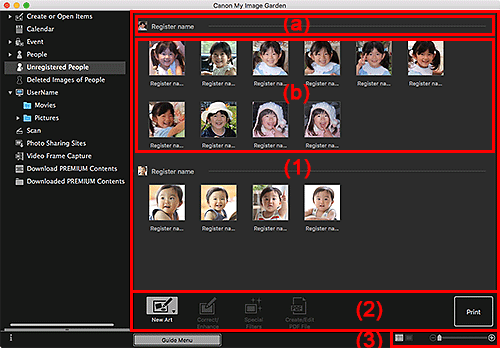
-
- (a) Área Miniatura Representativa
- (b) Área Miniaturas
- (2) Botões de Operação
- (3) Barra de Configuração de Tamanho da Exibição
(1) Área Agrupar por Pessoa
Exibe grupos de imagens identificadas como sendo da mesma pessoa.
 Nota
Nota
- Para alterar a ordem de exibição dos grupos, pressione a tecla Control e clique na área e selecione Classificar (por pessoas) (Sort (By People)) no menu exibido. Em seguida, clique em Na ordem salva (In Saved Order) ou Em ordem de frequência (In Order of Frequency).
- (a) Área Miniatura Representativa
-
Exibe a miniatura da área do rosto na primeira imagem identificada entre as imagens identificadas como da mesma pessoa.
Clique em Registrar nome (Register name) e insira um nome para registrar o nome para imagens na área Miniaturas identificadas como da mesma pessoa, de uma só vez.
 Nota
Nota- Arraste e solte a miniatura em Imagens excluídas de pessoas (Deleted Images of People) no Menu Global no lado esquerdo da tela para mover as imagens identificadas como sendo da mesma pessoa na visualização Imagens excluídas de pessoas (Deleted Images of People) ao mesmo tempo.
- Arraste e solte a miniatura no grupo de outra pessoa para coletar as imagens identificadas como sendo da mesma pessoa no grupo da pessoa de destino ao mesmo tempo.
- (b) Área Miniaturas
-
Exibe as miniaturas das áreas do rosto como da mesma pessoa, em um grupo.
Clique em Registrar nome (Register name) e insira um nome para registrar a imagem do nome da pessoa por imagem.
 Nota
Nota- Quando você selecionar Excluir (Delete) no menu exibido pressionando a tecla Control e clicando em uma miniatura, a imagem será excluída da visualização Pessoas não registradas (Unregistered People). As imagens excluídas são movidas para a visualização Imagens excluídas de pessoas (Deleted Images of People).
- Você também pode arrastar e soltar uma miniatura para Imagens excluídas de pessoas (Deleted Images of People) no Menu Global no lado esquerdo da tela.
- Você também pode mesclar uma miniatura com o grupo de outra pessoa arrastando-a e soltando-a.
(2) Botões de Operação
 Nota
Nota
- Nova arte (New Art) e Criar/editar arquivo pdf (Create/Edit PDF File) só aparecerão na visualização de miniatura.
- Especificar pessoa (Specify Person) e
 (Arquivo Anterior/Próximo Arquivo) só aparecer na visualização de detalhes.
(Arquivo Anterior/Próximo Arquivo) só aparecer na visualização de detalhes. - Corrigir/aprimorar (Correct/Enhance), Filtros especiais (Special Filters) e Criar/editar arquivo pdf (Create/Edit PDF File) só poderão ser clicados quando uma imagem for selecionada.
 Nova arte (New Art)
Nova arte (New Art)-
É possível criar itens como colagens e cartões usando imagens.
Selecione um item a ser criado para exibir a caixa de diálogo Definir design e papel (Set Design and Paper) na qual você pode definir o design etc. do item a ser criado.
A visualização alternará para a tela de edição do Item quando a configuração estiver concluída.
 Corrigir/aprimorar (Correct/Enhance)
Corrigir/aprimorar (Correct/Enhance)- Exibe a janela Corrigir/aprimorar imagens (Correct/Enhance Images) na qual você pode corrigir ou aprimorar imagens.
 Filtros especiais (Special Filters)
Filtros especiais (Special Filters)- Exibe a janela Filtros de imagem especial (Special Image Filters) na qual você pode aprimorar imagens com filtros especiais.
 Criar/editar arquivo pdf (Create/Edit PDF File)
Criar/editar arquivo pdf (Create/Edit PDF File)- Exibe a visualização Criar/editar arquivo pdf (Create/Edit PDF File) na qual você pode criar arquivos PDF.
 Especificar pessoa (Specify Person)
Especificar pessoa (Specify Person)- Exibe uma moldura branca em pré-visualização com a qual você pode especificar a área do rosto de uma pessoa e registrar o nome.
- Imprimir (Print)
- Exibe a caixa de diálogo Configurações de impressão ou a caixa de diálogo Imprimir para imprimir imagens.
 (Arquivo Anterior/Próximo Arquivo)
(Arquivo Anterior/Próximo Arquivo)- Alterna a imagem exibida quando várias imagens são detectadas.
(3) Barra de Configuração de Tamanho da Exibição
 (Visualização Miniatura)
(Visualização Miniatura)- Alterna a visualização para as miniaturas de imagens.
 (Visualização Detalhes)
(Visualização Detalhes)- Alterna a visualização para visualizar a imagem.
 (Visualização Imagem Inteira)
(Visualização Imagem Inteira)- Na visualização de detalhes, ajusta a pré-visualização ao tamanho da área.
 (Reduzir/Ampliar)
(Reduzir/Ampliar)- Clique em
 (Reduzir) ou em
(Reduzir) ou em  (Ampliar) para reduzir ou ampliar o tamanho da imagem. Você também pode alterar livremente o tamanho de exibição arrastando o controle deslizante.
(Ampliar) para reduzir ou ampliar o tamanho da imagem. Você também pode alterar livremente o tamanho de exibição arrastando o controle deslizante.

